360手机助手电脑版怎么备份手机数据 备份手机数据方法
时间:2022-01-09 02:14:51来源:Lwgzc手游网作者:佚名我要评论 用手机看
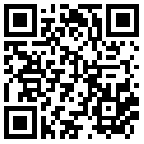
扫描二维码随身看资讯
使用手机 二维码应用 扫描右侧二维码,您可以
1. 在手机上细细品读~
2. 分享给您的微信好友或朋友圈~
每个人的手机里都会有联系人、短信、通话记录、应用等重要的资料,为了防止这些资料因为各种因素导致数据丢失,大家往往会选择进行数据备份。那么使用什么软件备份呢?小编向大家推荐的是360手机助手。那么360手机助手电脑版怎么备份手机数据呢?一起来看看吧。
1、先在电脑和手机上安装360手机助手,点击电脑桌面的“360手机助手”。
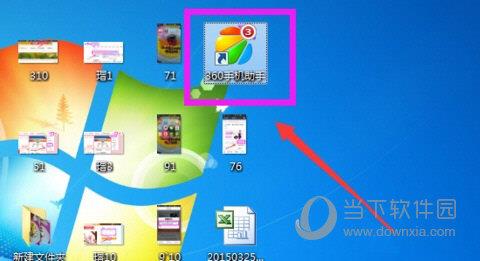
2、用数据线将手机和电脑连接,如图打开360手机助手后,可以看到手机和电脑已通过USB连接。
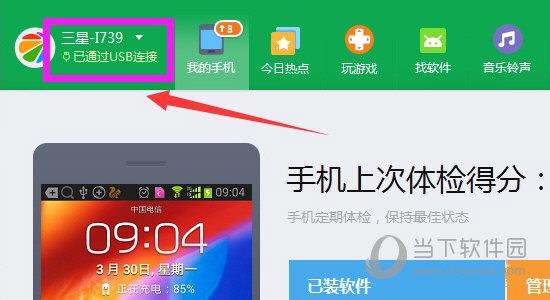
3、在我的手机页面,点击此页面下方的“备份”,选择“手机备份”。
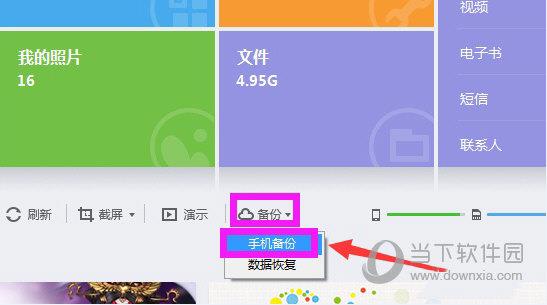
4、进入手机备份页面,选择你想要备份的内容,然后点击左下角的“更多设置”。
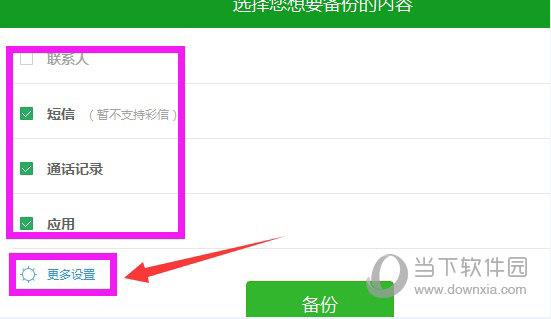
5、点击“更改”选择备份路径,以备下次可以找到。同时勾选“自动备份”,这样下次当联系手机后,手机助手就自动备份了,点击“确定”。
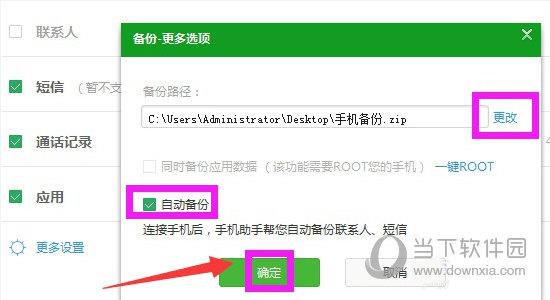
6、选择好备份路径和勾选自动备份后,自动返回手机备份页面,点击“备份”。
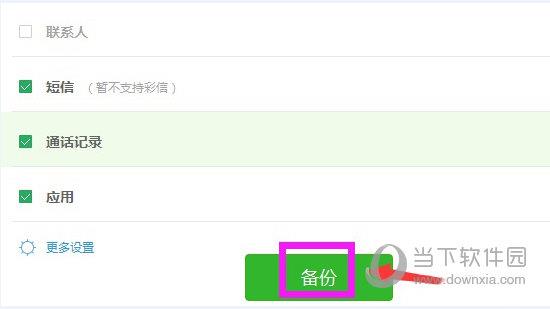
7、正在备份,需耐心等待,不久就备份完成了。
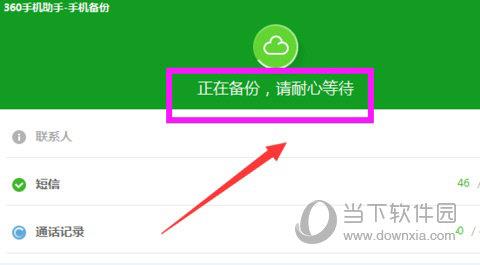
8、备份完成,会显示“恭喜您,备份成功”点击“完成”。
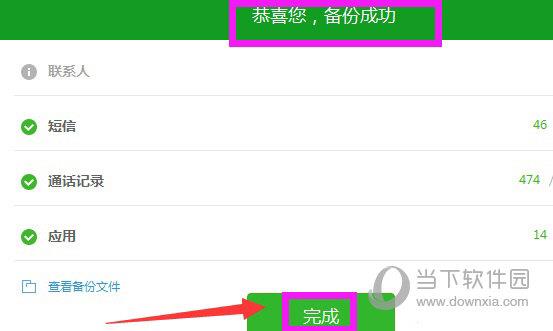
9、找到刚才保存手机备份的文件夹打开,可以看到已经备份成功的手机备份了。
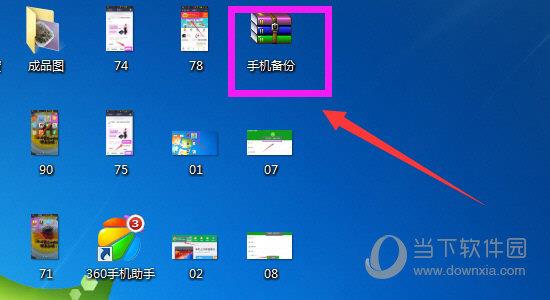
以上就是360手机助手备份手机数据方法了,如果你担心自己手机数据会丢失,那就赶紧先备份起来吧。
热门手游下载
 天天绕圈圈游戏 1.2.5 安卓版
天天绕圈圈游戏 1.2.5 安卓版 加查海关与咖啡游戏 1.1.0 安卓版
加查海关与咖啡游戏 1.1.0 安卓版 大吉普越野驾驶游戏 1.0.4 安卓版
大吉普越野驾驶游戏 1.0.4 安卓版 沙盒星球建造游戏 1.5.0 安卓版
沙盒星球建造游戏 1.5.0 安卓版 秘堡埃德兰Elderand游戏 1.3.8 安卓版
秘堡埃德兰Elderand游戏 1.3.8 安卓版 地铁跑酷暗红双旦版 3.5.0 安卓版
地铁跑酷暗红双旦版 3.5.0 安卓版 跨越奔跑大师游戏 0.1 安卓版
跨越奔跑大师游戏 0.1 安卓版 Robot Warfare手机版 0.4.1 安卓版
Robot Warfare手机版 0.4.1 安卓版 地铁跑酷playmods版 3.18.2 安卓版
地铁跑酷playmods版 3.18.2 安卓版 我想成为影之强者游戏 1.11.1 官方版
我想成为影之强者游戏 1.11.1 官方版 gachalife2最新版 0.92 安卓版
gachalife2最新版 0.92 安卓版 航梦游戏编辑器最新版 1.0.6.8 安卓版
航梦游戏编辑器最新版 1.0.6.8 安卓版 喵星人入侵者游戏 1.0 安卓版
喵星人入侵者游戏 1.0 安卓版 地铁跑酷黑白水下城魔改版本 3.9.0 安卓版
地铁跑酷黑白水下城魔改版本 3.9.0 安卓版
相关文章
- 360手机助手怎么关闭挂件显示 关闭方法介绍
- 360手机小胖怎么关闭 360手机助手悬浮窗关闭方法
- 360手机助手电脑版怎么连接手机 连接手机的方法
- 360手机助手电脑版怎么设置安装到SD卡里 安装到SD卡教程
- 360手机助手电脑版怎么导入手机通讯录 导入联系人教程
- 360手机助手电脑版连接不上手机怎么办 连不上手机解决方法
- 360手机助手电脑版怎么ROOT手机 ROOT手机教程
- 360手机助手电脑版卸载不了怎么办 卸载不了解决办法
- wps2019怎么关闭自动备份 看完你就知道了
- Windows11怎么创建系统映像 Win11系统镜像备份办法
- 网易邮箱怎么备份通讯录 所有联系人备份方法
- 黑盒工坊如何云端备份 一个操作即可
热门文章
热门手游推荐
换一批
- 1
芭比公主宠物城堡游戏 1.9 安卓版
- 2
地铁跑酷忘忧10.0原神启动 安卓版
- 3
死神之影2游戏 0.42.0 安卓版
- 4
跨越奔跑大师游戏 0.1 安卓版
- 5
挂机小铁匠游戏 122 安卓版
- 6
烤鱼大师小游戏 1.0.0 手机版
- 7
咸鱼大翻身游戏 1.18397 安卓版
- 8
灵魂潮汐手游 0.45.3 安卓版
- 9
旋转陀螺多人对战游戏 1.3.1 安卓版
- 10
Escapist游戏 1.1 安卓版
- 1
开心消消乐赚钱版下载
- 2
Minecraft我的世界基岩版正版免费下载
- 3
暴力沙盒仇恨最新版2023
- 4
疯狂扯丝袜
- 5
黑暗密语2内置作弊菜单 1.0.0 安卓版
- 6
爆笑虫子大冒险内购版
- 7
姚记捕鱼
- 8
班班幼儿园手机版
- 9
秘密邻居中文版
- 10
千炮狂鲨





















 芭比公主宠物城堡游戏 1.9 安卓版
芭比公主宠物城堡游戏 1.9 安卓版 地铁跑酷忘忧10.0原神启动 安卓版
地铁跑酷忘忧10.0原神启动 安卓版 死神之影2游戏 0.42.0 安卓版
死神之影2游戏 0.42.0 安卓版 挂机小铁匠游戏 122 安卓版
挂机小铁匠游戏 122 安卓版 烤鱼大师小游戏 1.0.0 手机版
烤鱼大师小游戏 1.0.0 手机版 咸鱼大翻身游戏 1.18397 安卓版
咸鱼大翻身游戏 1.18397 安卓版 灵魂潮汐手游 0.45.3 安卓版
灵魂潮汐手游 0.45.3 安卓版 旋转陀螺多人对战游戏 1.3.1 安卓版
旋转陀螺多人对战游戏 1.3.1 安卓版 Escapist游戏 1.1 安卓版
Escapist游戏 1.1 安卓版 开心消消乐赚钱版下载
开心消消乐赚钱版下载 Minecraft我的世界基岩版正版免费下载
Minecraft我的世界基岩版正版免费下载 暴力沙盒仇恨最新版2023
暴力沙盒仇恨最新版2023 疯狂扯丝袜
疯狂扯丝袜 黑暗密语2内置作弊菜单 1.0.0 安卓版
黑暗密语2内置作弊菜单 1.0.0 安卓版 爆笑虫子大冒险内购版
爆笑虫子大冒险内购版 姚记捕鱼
姚记捕鱼 班班幼儿园手机版
班班幼儿园手机版 秘密邻居中文版
秘密邻居中文版 千炮狂鲨
千炮狂鲨